این wikiHow به شما می آموزد که چگونه همه پست های فیس بوک را با کلمات کلیدی جستجو کنید. بارگذاری ها بر اساس زمان بارگذاری فیلتر می شوند. این راهنما برای تنظیم فیس بوک به زبان انگلیسی است.
گام
روش 1 از 2: جستجوی همه بارگذاری ها
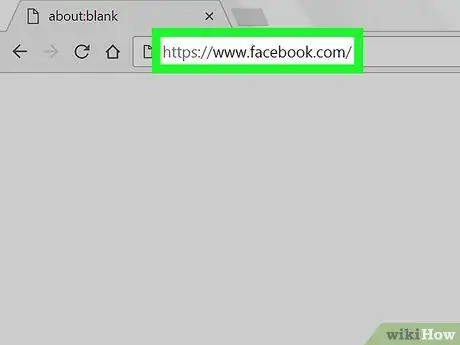
مرحله 1. در مرورگر از Facebook.com دیدن کنید
اگر وارد حساب فیس بوک خود نشده اید ، با حساب کاربری خود وارد شوید. آدرس ایمیل یا شماره تلفن و گذرواژه خود را وارد کنید
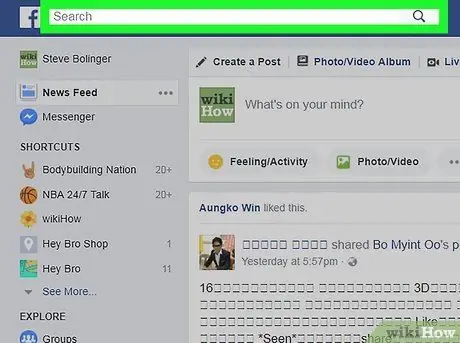
مرحله 2. روی کادر جستجو کلیک کنید
کادر جستجو در نوار آبی بالای صفحه قرار دارد.
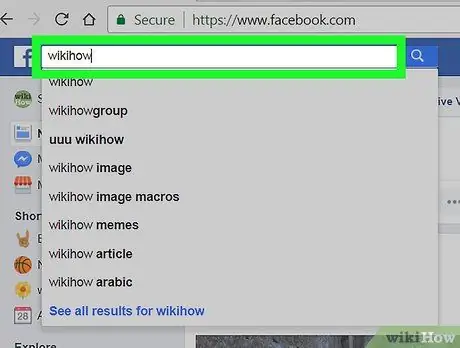
مرحله 3. کلمات کلیدی را در کادر جستجو وارد کنید
با این کار همه کاربران ، بارگذاری ها و عکس ها جستجو می شوند.
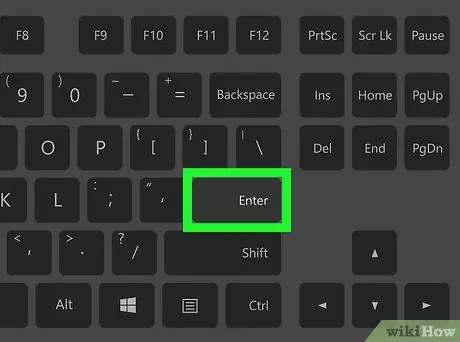
مرحله 4. Enter را در صفحه کلید فشار دهید
این گروه ها ، عکس ها و صفحات متناسب با کلمات کلیدی را که وارد کرده اید جستجو می کند.
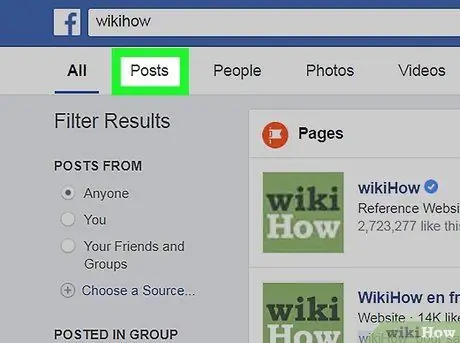
مرحله 5. روی Posts کلیک کنید
این دکمه در کنار همه در زیر کادر جستجو در بالای صفحه. این دکمه لیستی از بارگذاری های عمومی و دوستان فیس بوک را نشان می دهد که با کلمات کلیدی وارد شده مطابقت دارند.
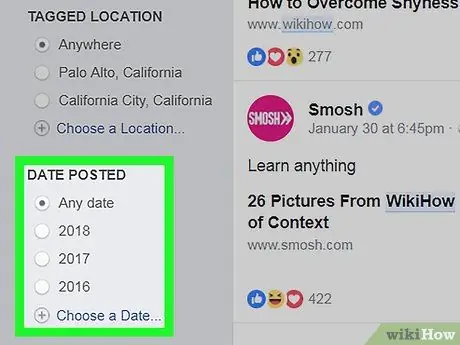
مرحله 6. زمان بارگذاری را تحت DATE POSTED انتخاب کنید
می توانید منوی DATE POSTED را در سمت چپ صفحه پیدا کنید. برای مشاهده بارگذاری های قدیمی ، یک تاریخ را در این منو انتخاب کنید.
روش 2 از 2: پیدا کردن پست های پسندیده
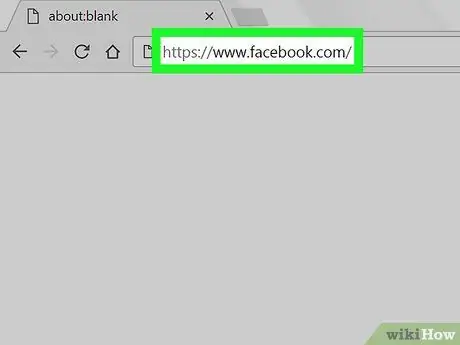
مرحله 1. در مرورگر از Facebook.com دیدن کنید
اگر وارد حساب فیس بوک خود نشده اید ، با حساب کاربری خود وارد شوید. آدرس ایمیل یا شماره تلفن و گذرواژه خود را وارد کنید
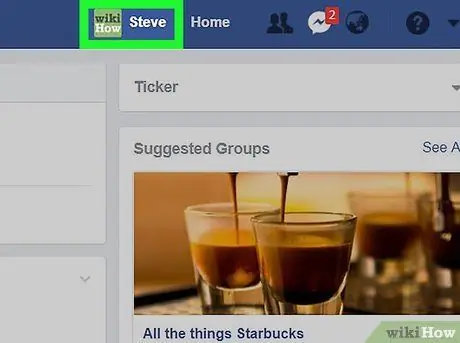
مرحله 2. از صفحه نمایه خود دیدن کنید
روی نام خود در کنار دکمه صفحه اصلی در نوار پیمایش در بالای صفحه کلیک کنید. همچنین می توانید روی نام خود در منوی ناوبری واقع در سمت چپ صفحه کلیک کنید.
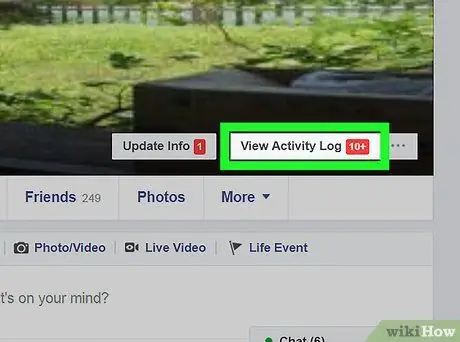
مرحله 3. روی View Activity Log کلیک کنید
در گوشه سمت راست پایین عکس روی جلد نمایه شما قرار دارد.
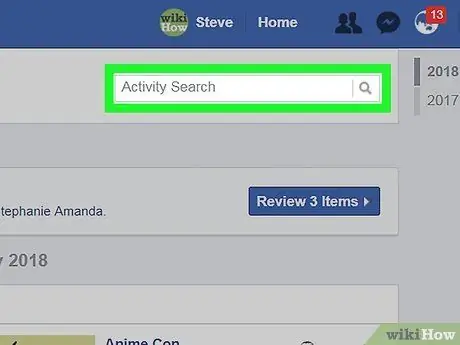
مرحله 4. روی کادر برچسب گذاری شده "Search Activity" کلیک کنید
این کادر جستجو در بالای "Activity Log" قرار دارد و عملکرد متفاوتی نسبت به کادر جستجوی معمولی دارد. این گزینه همه گزارشات فعالیت شما در فیس بوک ، از جمله بارگذاری ، پسندیدن ، نظرات ، رویدادها و به روز رسانی نمایه را جستجو می کند.
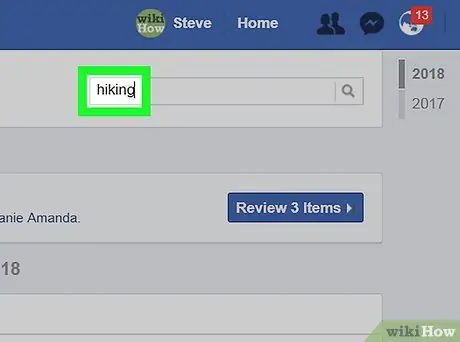
مرحله 5. کلمات کلیدی مربوط به پست قبلی خود را وارد کنید
کلمات کلیدی کوتاه نتایج جستجوی بیشتری را نشان می دهند
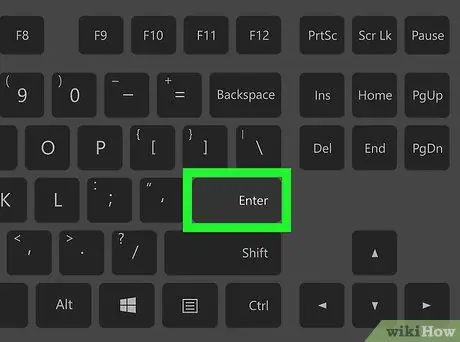
مرحله 6. کلید Enter را در صفحه کلید فشار دهید
همه فعالیتهای مربوط به کلمات کلیدی که وارد کرده اید ، از جمله بارگذاری های شما ، پست هایی که در آنها برچسب گذاری شده اید ، بارگذاری های سایر کاربران و بارگذاری هایی که مخفی کرده اید ظاهر می شود.
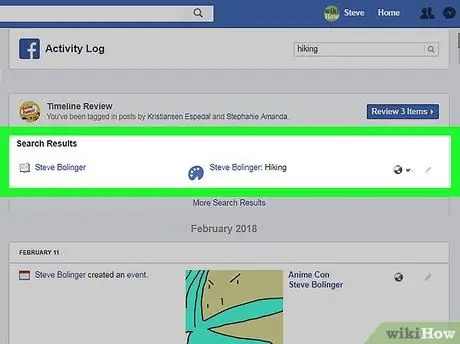
مرحله 7. برای پیدا کردن بارگذاری های قدیمی ، انگشت خود را به پایین بکشید
صفحه Activity Log از ترتیب زمانی معکوس استفاده می کند. بنابراین ، بارگذاری های قدیمی شما در پایین صفحه قرار دارد.







